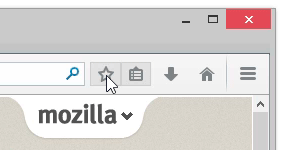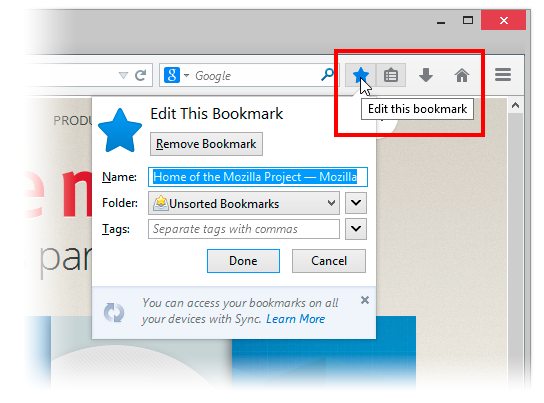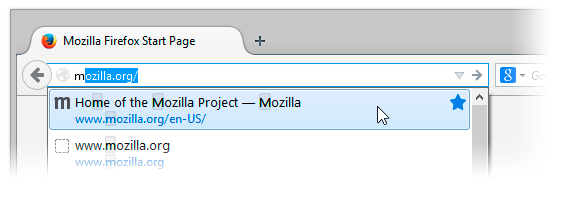-÷итатник
Ўесть лет назад …охан ’ьюберс построил полномасштабную копию Ќоева ковчега. Ќидерландский плотник...
—охранение дневника LiveInternet на компьютер с картинками. - (16)—охранение дневника на компьютер с помощью функции экспорта (export) на Liveinternet –...
ак удалить пользовател€ из —писка друзей. - (33)ак удалить пользовател€ из —писка друзей Ѕывает так, что друг оказалс€ не друг. —о...
"јвиадартс" в рыму: дух захватывает! - (4)¬ рыму Ч азартные авиационные игры ¬оенно-космических сил –оссии. ѕо€вление в небе над полуостро...
рымска€ ¬есна ‘еодоси€ 2016 - (10)-–убрики
- омпьютер,телефон (6795)
- улинарные рецепты (5800)
- –азное (909)
- —тихи (845)
- Ѕиблиотека (703)
- »нтернет (655)
- ссылка (638)
- ¬идео (394)
- ’”ƒќ∆≈—“¬≈ЌЌџ≈ фильмы (387)
- ƒокументальные фильмы (84)
- 1000 советов автолюбителю (365)
- »зречени€, чувства, мысли (355)
- ѕолезное дл€ себ€ (330)
- ∆ивотные и птицы (288)
- россворды, загадки (277)
- ћузыка (239)
- —делай сам (177)
- ћедицина (163)
- »гры (159)
- ‘отошоп (155)
- ‘отоальбом (152)
- ѕриколы (147)
- ¬ помощь новичку (135)
- ѕоздравитель (133)
- ‘ото (131)
- офе,шоколад,чай (126)
- ѕравославие (113)
- ѕрирода (113)
- ёмор (105)
- ѕодводный мир (97)
- ѕожелани€ (97)
- ‘лэшки (84)
- ћультфильм (81)
- –азвивающие мультфильмы (14)
- √енераторы (71)
- ƒиеты (67)
- √ороскоп (56)
- јнимации (49)
- FAQ (45)
- –амки (44)
- јнекдоты (37)
- ѕлэйкасты (36)
- —хемы (32)
- ќткрытки (24)
- ћода. ¬сЄ дл€ женщин (23)
- ѕазлы (21)
- ѕереводчики (16)
- рым (15)
- “V и –адио (15)
- Ўрифты (14)
- артинки (14)
- –амки с картинками (11)
- оды (11)
- Ёпиграфы (8)
- ѕолитика (5)
- јдминистраци€ (3)
-ћетки
-—сылки
-¬идео

- Ќеверо€тный танец девочки.
- —мотрели: 1949 (45)

- √овор€щие котики
- —мотрели: 1007 (26)
-ћузыка
- Ќиколай Ќосков - —нег
- —лушали: 1393 омментарии: 24
- Max Greger and Fausto Papetti The Shadow of Your Smile
- —лушали: 11836 омментарии: 23
- Ќазову теб€ облаком - јлександр ћаршал и ¬€чеслав Ѕыков
- —лушали: 9619 омментарии: 5
- ¬осточные мотивы
- —лушали: 20819 омментарии: 4
- “имур “емиров - ≈сли б теб€ в этом мире любима€ не было
- —лушали: 23907 омментарии: 14
-Ќовости
-¬сегда под рукой
-
[Ётот ролик находитс€ на заблокированном домене]
ƒобавить плеер в свой журнал
© Ќакукрыскин
-ѕоиск по дневнику
-ѕодписка по e-mail
-ƒрузь€
-ѕосто€нные читатели
-—ообщества
-—татистика
«аписей: 21653
омментариев: 200303
Ќаписано: 252324
ак использовать закладки дл€ запоминани€ и организации ваших любимых сайтов. |
https://support.mozilla.org/ru/kb/kak-mne-ispolzovat-zakladki«акладки - это ссылки на веб-сайты, с помощью которых вы можете легко вернутьс€ в ваши любимые места. Ёта стать€ описывает основы создани€ и управлени€ вашими закладками.
ѕримечание: «акладки также известны как "»збранное" в Internet Explorer.
ќглавление
ак мне создать закладку на страницу?
Ёто легко Ч просто щЄлкните по звездочке!
„тобы создать закладку, щЄлкните по значку звездочки на панели адреса. «вездочка станет желтойсиней и ваша закладка будет создана в папке Ќеподшитые закладки. ¬от и всЄ!
„тобы создать закладку, щЄлкните по значку звездочки на панели инструментов. «вездочка станет синей и ваша закладка будет создана в папке Ќеподшитые закладки. ¬от и всЄ!
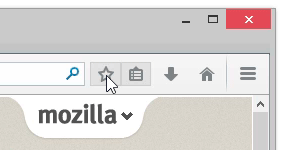
—овет: ’отите добавить в закладки сразу все ваши открытые вкладки? ўЄлкните правой кнопкой мыши ”держива€ клавишу Ctrl, щЄлкните мышью.
по любой из вкладок и выберите из контекстного меню ƒобавить все вкладки в закладки.... «адайте им€ папки дл€ новых закладок и выберите место дл€ еЄ хранени€. ƒл€ завершени€ щЄлкните по ƒобавить закладки.
ак мне изменить им€ и расположение закладки?
- „тобы изменить свойства вашей закладки, щЄлкните по звездочке ещЄ раз дл€ открыти€ окна "–едактирование этой закладки".
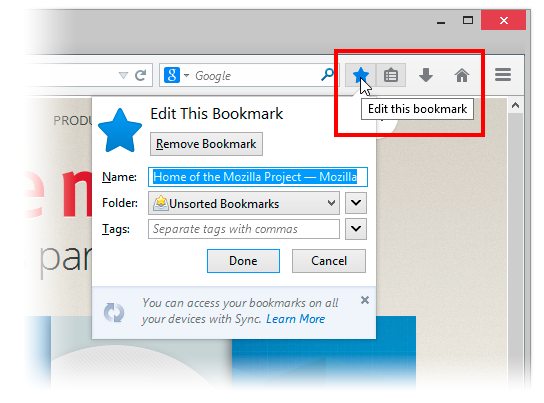
- ¬ окне "–едактирование этой закладки" вы можете изменить любой из следующих параметров:
- »м€: Ёто им€ закладки, отображаемое Firefox в меню.
- ѕапка: ¬ыберите в какой папке хранить эту закладку, выбрав вариант из выпадающего списка (например ћеню закладок или ѕанель закладок). ¬ выпадающем списке вы можете нажать ¬ыбрать..., чтобы увидеть список всех папок закладок.
- ћетки: ¬ы можете использовать метки, чтобы облегчить поиск закладок и упор€дочить их.
- огда вы закончите редактировать закладку, щЄлкните по √отово, чтобы закрыть окно редактировани€.
√де мне найти мои закладки?
—амый простой способ найти сайт, который вы добавили в закладки - это начать печатать его им€ в адресной строке. ѕо мере вашего набора будет по€вл€тьс€ список сайтов, которые вы добавили в закладки, пометили меткой или посетили. ƒл€ сайтов, которые вы добавили в закладки, р€дом с именем будет отображатьс€ желта€син€€ звездочка. ¬сЄ что вам нужно - это щЄлкнуть по одному из сайтов и вы сразу на него перейдете.
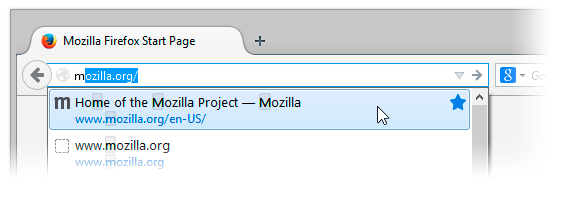
ак мне организовать мои закладки?
ќкно Ѕиблиотека позвол€ет вам просматривать и организовывать все ваши закладки.
ўЄлкните по кнопке «акладки
в правой части панели навигации¬ панели меню щЄлкните по меню «акладки¬ верхней части окна Firefox, щЄлкните по меню «акладки и выберите пункт ѕоказать все закладки, чтобы открыть окно Ѕиблиотеки.
ўЄлкните по кнопке «акладки
и выберите пункт ѕоказать все закладки, чтобы открыть окно Ѕиблиотеки.
- ѕо умолчанию, создаваемые вами закладки будут расположены в папке Ќеподшитые закладки. ¬ыберите эту папку в боковой панели окна Ѕиблиотеки, чтобы увидеть созданные вами закладки. ƒвойной щелчок по закладке откроет еЄ.
ѕока у вас открыто окно Ѕиблиотеки, вы также можете перетаскивать закладки в другие папки, такие как, например, ћеню закладок - это папка, закладки которой будут показаны в меню под кнопкой «акладки. ≈сли вы добавите закладки в папку ѕанель закладок, они будут отображатьс€ на ѕанели закладок.
ак мне включить панель закладок?
≈сли вы хотите использовать панель закладок, вы можете включить еЄ следующим образом:
- ¬ верхней части окна Firefox¬ панели меню щЄлкните по кнопке Firefox, выберите подменю Ќастройкиоткройте меню ¬ид, выберите подменю ѕанели инструментов и отметьте ѕанель закладок.
- ўЄлкните по кнопке меню
и выберите »зменить.
- ўЄлкните по выпадающему меню ќтображать / —крывать панели в нижней части экрана и выберите ѕанель закладок.
- ўЄлкните по зеленой кнопке ¬ыход из настройки.
ўЄлкните по меню ¬ид в верхней части экрана, опуститесь до ѕанели инструментов и выберите ѕанель закладок.
| –убрики: | »нтернет омпьютер,телефон |
ѕроцитировано 54 раз
ѕонравилось: 36 пользовател€м
| омментировать | « ѕред. запись — дневнику — —лед. запись » | —траницы: [1] [Ќовые] |